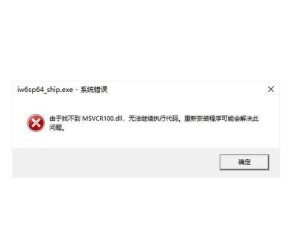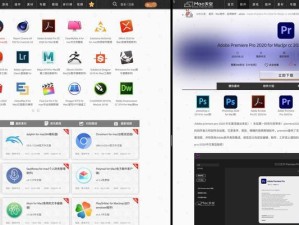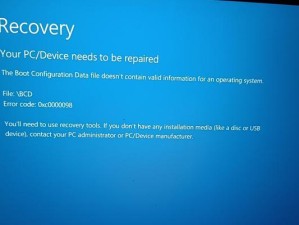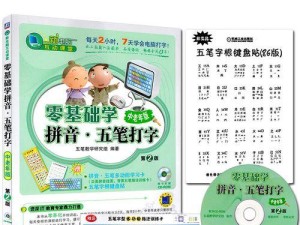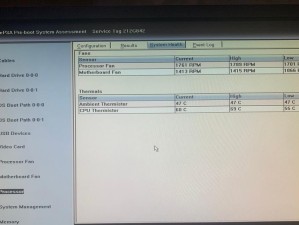随着科技的不断发展,电脑已经成为人们生活和工作中不可或缺的工具。但在使用过程中,我们难免会遇到系统崩溃或需要更换系统的情况。本文将为大家介绍如何手动安装电脑系统,帮助大家解决系统安装问题。

准备安装所需工具
1.准备一个可靠的操作系统安装光盘或U盘镜像文件,确保其完整和可用。
2.确保电脑能够正常启动,备份重要文件和数据,并准备好所有需要的驱动程序。
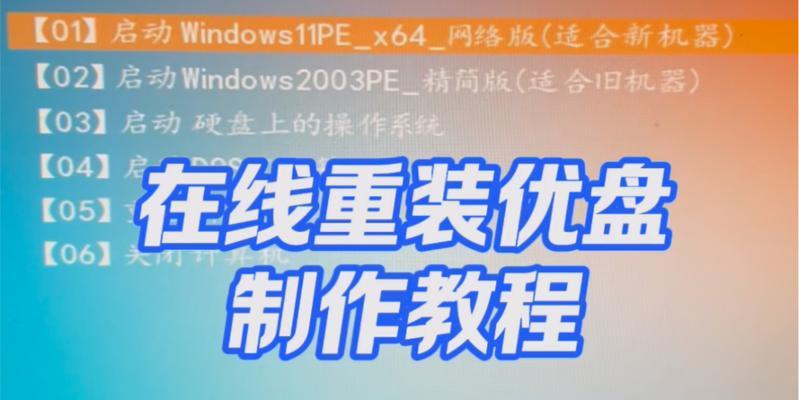
进入BIOS设置
1.开机时按下相应键进入BIOS设置界面(不同品牌电脑可能不同,一般为F2、Del、ESC等键)。
2.在BIOS设置界面中,找到启动选项,并将“启动顺序”设置为首先从光驱或U盘启动。
设置启动设备
1.插入操作系统光盘或U盘后,重新启动电脑。

2.在启动过程中,按照屏幕上的提示按任意键以从光驱或U盘启动。
选择安装类型
1.在系统安装界面中,选择“安装操作系统”或类似选项。
2.根据个人需求选择“全新安装”或“升级安装”,然后点击下一步。
选择安装分区
1.在分区选择界面中,如果你已经有一个操作系统分区,请备份相关文件后进行删除。
2.选择一个空闲的分区,并点击“新建”按钮来创建新的分区。
格式化分区
1.在新建分区界面中,设置分区大小和文件系统类型。
2.选择“快速格式化”选项以提高安装速度,并点击下一步开始格式化分区。
开始安装系统
1.在安装界面中,选择要安装的系统版本,并点击下一步。
2.等待系统文件的复制和安装过程完成。
系统配置
1.安装完成后,电脑会自动重启,并进入系统配置阶段。
2.根据个人需求,设置时区、语言、键盘布局等选项,并点击下一步。
用户账户设置
1.在用户账户设置界面中,设置电脑登录密码和用户名。
2.填写必要的账户信息,并点击下一步完成用户账户设置。
驱动程序安装
1.安装完成后,插入之前备份的驱动程序光盘或使用U盘安装驱动程序。
2.按照安装程序的提示一步一步安装驱动程序,并重启电脑。
系统更新
1.连接到互联网后,打开系统更新功能。
2.点击“检查更新”并根据提示进行系统更新,以确保系统安全和稳定。
安装常用软件
1.下载并安装常用的办公软件、浏览器、音视频播放器等常用软件。
2.根据个人需求选择并安装所需的软件,并进行必要的配置。
数据恢复
1.如果之前备份了重要文件和数据,可以通过备份文件的方式将其恢复到新系统中。
2.通过外部硬盘、U盘或云存储等方式将备份文件导入新系统,并按需恢复。
系统优化
1.运行系统自带的优化工具或第三方优化软件,对系统进行性能优化。
2.清理无用文件、关闭不必要的启动项等操作,以提高系统运行速度和稳定性。
通过本文提供的手动安装电脑系统的步骤和技巧,相信大家能够轻松完成系统安装。在进行手动安装时,请务必备份重要文件和数据,并确保操作环境安全稳定。希望本文对大家有所帮助,祝愿大家系统安装顺利!